Cara Flashing Kernel Xperia Mini, Mini Pro, Active & LWW – Beberapa minggu lalu beberapa teman saya di blog ini menanyakan tentang cara flashing kernel pada device Android nya. Namun karena belum sempat saya memutuskan menunda tutorial yang diminta tersebut. Akhirnya kemarin saya mencoba untuk flashing kernel pada device Android saya (Sony Ericsson Xperia Live With Walkman) dan ternyata berhasil. Saya sengaja mencobanya sendiri pada gadget saya agar tutorial yang saya berikan benar – benar akurat dan bekerja sebagaimana mestinya. Saya sendiri mendapatkan tutorialnya dari seorang master di facebook, dan kali ini saya akan memposting ulang namun lebih lengkap dari apa yang diberikan oleh master tersebut. Disini saya perlu mengingatkan bahwa sebelum anda melakukan flashing kernel, pastikan HH Android anda sudah dalam keadaan unlock bootloader. Jika belum, dan kebetulan HH anda adalah Sony Ericsson wt19i (LWW) anda bisa mampir dulu ke halaman cara mudah unlock bootloader LWW. Sebelum memutuskan memulai tutorial ini, sebaiknya luangkan waktu anda agar saat terjadi sesuatu yang tidak diinginkan anda dapat langsung mengatasinya. Oke, kita siapkan dulu alat dan bahannya :
WARNING..!!! Segala kesalahan saat flashing kernel dapat berdampak fatal pada device anda! Mohon dibaca hingga selesai sebelum memulai tutorial ini. Saya tidak bertanggung jawab jika terjadi kerusakan semisal bootloop / brick pada device anda! Siapkan dulu mental, dan beberapa inisiatif (kreatifitas) dibutuhkan jika mengalami masalah pada proses. Jika anda belum siap mental sebaiknya batalkan proses ini hingga anda yakin! Do at your own risk!
Alat dan bahan :
(*) Otak yang bisa berpikir dengan baik
(*) HH yang sudah unlock bootloader
(*) Flashtool. Jika belum punya silahkan download disini
(*) Pastikan PC atau Laptop yang anda gunakan telah terinstall Sony PC Companion agar PC dapat mengenal device. Jika belum silahkan download disini
(*) Download kernel yang anda inginkan : lupus, radeon, panic, rage, mesa (saya comot dari grup fb). Letakkan kernel di folder mana saja yang anda inginkan, pastikan agar anda menempatkannya di folder yang mudah ditemukan.
Untuk pemilihan kernel sebaiknya pilih yang sesuai dengan custom ROM yang ingin anda gunakan, karena jika tidak cocok dengan custom ROM nya, kemungkinan akan terdapat bug tertentu atau bahkan bisa berakibat fatal. Dan saya tidak menyarankan anda tetap memakai ROM bawaan (stock ROM) setelah flashing kernel. Dan sebelum anda memasang custom kernel, sebaiknya anda baca terlebih dahulu cara proses installasi custom ROM yang anda inginkan agar tidak terjadi kesalahan proses.
1. Install terlebih dulu flashtool dan Sony PC Companion nya
2. Install driver flashtool pada PC (pada folder Flashtool > drivers)
3. Jalankan Flashtool, biarkan terlebih dahulu
4. Pastikan USB debugging dan Unknown source sudah di centang pada device anda, baterai lebih dari 50%, lalu matikan
5. Tahan volume up dan hubungkan ke PC via USB (bersamaan) hingga LED pada device berwarna biru dan pada flashtool terdapat status device connected in fastboot mode. Jika belum, lanjut ke langkah 6. Jika sudah, klik flash (icon petir) seperti yang ditunjuk oleh panah berwarna hijau, dan lanjut ke langkah 7
6. Pastikan driver HH dan driver flashtool sudah terinstall pada PC. Close flashtool dan cabut device, hubungkan kembali device dengan PC via USB (dalam keadaan mati), dan biarkan PC membaca driver device hingga selesai terinstall, dan kembali ke langkah 3.
7. Pilih fastboot mode, lalu klik ok
8. Akan keluar popup pada flashtool, select kernel to flash
9. Cari folder tempat anda menyimpan file kernel, lalu pilih kernel yang anda inginkan (biasanya file dengan extention .img)
10. Tunggu beberapa detik hingga selesai, dan cek log pada flashtool apakah terdapat error atau tidak. Jika tidak, anda bisa menutup flashtool dan mencabut device anda dari PC
11. Nyalakan HH, masuk ke recovery mode / CWM (bisa jadi recovery mode akan berubah tergantung kernel yang anda gunakan). Full wipe (factory reset), wipe dalvik dll, lalu install custom ROM yang anda inginkan (ikuti tutorialnya)
12. Selesai, kernel telah diganti 😀
Tambahan : Jika saat memasang custom ROM terjadi kesalahan (biasanya karena kernel tidak cocok dengan custrom, terdapat error tertentu yang bisa dilihat di log pada recovery mode) dan HH tidak mau di restart / tidak mau mati dalam waktu yang sangat lama (bisa setengah jam) sebaiknya cabut baterai, lalu flashing kembali dengan stock kernel. Untuk stock kernel LWW silahkan download disini
Tested on my LWW 😀
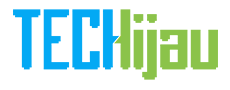


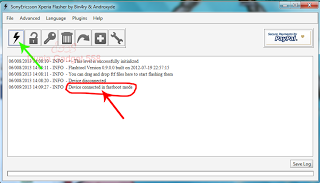















artikel yang sangat bermanfaat
trimakasih admin
Wow, masih ada yang nyari ternyata :’D
Yup, kalo update via OTA memang bisa brick..
Tapi kalo pake proses flashing via flashtool ga masalah kok, saia udah pernah coba mastah 🙂
mastah seumpama udah di unlock terus mo dinstall rom original 587 hp bisa brick nggaK?
kalo lewat ota katanya bisa menyebabkan brick…
thanks…
Wah untuk hal itu saia gak berani menyarankan master, soalnya saya sendiri gak pake CM10.. Coba liat di forumnya (XDA Devs) 🙂
gan kernel yang cocok buat CM10 (minipro a.k.a Manggo) apa sih gan?? klo bisa minta linknya ya?? hehehehehe
Sip master, segera ke TKP 🙂
Artikelnya menarik mas… jadi tambah pengalaman nii, mengingat aku juga sebagai teknisi handphone.. pkoknya menarik mas..
oh iya mas, blog mas udah aku follow, kalau berkenan follow balik ke
http://afa-amigos-net.blogspot.com/
hehehee.. trimakasih.
Artikelnya menarik mas… jadi tambah pengalaman nii, mengingat aku juga sebagai teknisi handphone.. pkoknya menarik mas..
oh iya mas, blog mas udah aku follow, kalau berkenan follow balik ke blog saya ya mas..hehehee.. trimakasih.